이 섹션의 다중 페이지 출력 화면임. 여기를 클릭하여 프린트.
Monitoring and usage
- 1: Track user activity with audit logs
- 2: Use Prometheus monitoring
- 3: Configure Slack alerts
- 4: View organization dashboard
1 - Track user activity with audit logs
W&B 감사 로그를 사용하여 조직 내 사용자 활동을 추적하고 엔터프라이즈 거버넌스 요구 사항을 준수하십시오. 감사 로그는 JSON 형식으로 제공됩니다. 감사 로그 스키마를 참조하십시오.
감사 로그에 액세스하는 방법은 W&B 플랫폼 배포 유형에 따라 다릅니다.
| W&B Platform 배포 유형 | 감사 로그 엑세스 메커니즘 |
|---|---|
| 자체 관리 | 10분마다 인스턴스 수준 버킷에 동기화됩니다. API를 사용하여 사용할 수도 있습니다. |
| 전용 클라우드 (보안 스토리지 커넥터 (BYOB)) | 10분마다 인스턴스 수준 버킷 (BYOB)에 동기화됩니다. API를 사용하여 사용할 수도 있습니다. |
| W&B 관리 스토리지 (BYOB 없음)가 있는 전용 클라우드 | API를 통해서만 사용할 수 있습니다. |
| SaaS Cloud | Enterprise 요금제에서만 사용할 수 있습니다. API를 통해서만 사용할 수 있습니다. |
감사 로그를 가져온 후에는 Pandas, Amazon Redshift, Google BigQuery 또는 Microsoft Fabric과 같은 툴을 사용하여 분석할 수 있습니다. 일부 감사 로그 분석 툴은 JSON을 지원하지 않습니다. 분석 전에 JSON 형식의 감사 로그를 변환하기 위한 지침 및 요구 사항은 분석 툴 설명서를 참조하십시오.
감사 로그 보존
특정 기간 동안 감사 로그를 보존해야 하는 경우 W&B는 스토리지 버킷 또는 감사 로깅 API를 사용하여 장기 스토리지로 로그를 주기적으로 전송하는 것이 좋습니다.
1996년 건강 보험 양도 및 책임에 관한 법률 (HIPAA)의 적용을 받는 경우 감사 로그는 의무 보존 기간이 끝나기 전에 내부 또는 외부 행위자가 삭제하거나 수정할 수 없는 환경에서 최소 6년 동안 보존해야 합니다. BYOB가 있는 HIPAA 규정 준수 전용 클라우드 인스턴스의 경우 장기 보존 스토리지를 포함하여 관리형 스토리지에 대한 가드레일을 구성해야 합니다.
감사 로그 스키마
이 표는 감사 로그 항목에 나타날 수 있는 모든 키를 알파벳순으로 보여줍니다. 작업 및 상황에 따라 특정 로그 항목에는 가능한 필드의 서브셋만 포함될 수 있습니다.
| 키 | 정의 |
|---|---|
action |
이벤트의 action. |
actor_email |
해당되는 경우, 작업을 시작한 사용자의 이메일 어드레스. |
actor_ip |
작업을 시작한 사용자의 IP 어드레스. |
actor_user_id |
해당되는 경우, 작업을 수행한 로그인한 사용자의 ID. |
artifact_asset |
해당되는 경우, 작업과 관련된 artifact ID. |
artifact_digest |
해당되는 경우, 작업과 관련된 artifact 다이제스트. |
artifact_qualified_name |
해당되는 경우, 작업과 관련된 artifact의 전체 이름. |
artifact_sequence_asset |
해당되는 경우, 작업과 관련된 artifact 시퀀스 ID. |
cli_version |
해당되는 경우, 작업을 시작한 Python SDK의 버전. |
entity_asset |
해당되는 경우, 작업과 관련된 entity 또는 팀 ID. |
entity_name |
해당되는 경우, entity 또는 팀 이름. |
project_asset |
작업과 관련된 project. |
project_name |
작업과 관련된 project 이름. |
report_asset |
작업과 관련된 report ID. |
report_name |
작업과 관련된 report 이름. |
response_code |
해당되는 경우, 작업에 대한 HTTP 응답 코드. |
timestamp |
RFC3339 형식의 이벤트 시간. 예를 들어, 2023-01-23T12:34:56Z는 2023년 1월 23일 12:34:56 UTC를 나타냅니다. |
user_asset |
해당되는 경우, 작업이 영향을 미치는 user 에셋 (작업을 수행하는 user가 아님). |
user_email |
해당되는 경우, 작업이 영향을 미치는 user의 이메일 어드레스 (작업을 수행하는 user의 이메일 어드레스가 아님). |
개인 식별 정보 (PII)
이메일 어드레스, project 이름, 팀 및 report와 같은 개인 식별 정보 (PII)는 API 엔드포인트 옵션을 통해서만 사용할 수 있습니다.
- 자체 관리 및 전용 클라우드의 경우 조직 관리자는 감사 로그를 가져올 때 PII를 제외할 수 있습니다.
- SaaS Cloud의 경우 API 엔드포인트는 항상 PII를 포함하여 감사 로그에 대한 관련 필드를 반환합니다. 이는 구성할 수 없습니다.
감사 로그 가져오기
조직 또는 인스턴스 관리자는 audit_logs/ 엔드포인트에서 감사 로깅 API를 사용하여 W&B 인스턴스에 대한 감사 로그를 가져올 수 있습니다.
-
관리자 이외의 사용자가 감사 로그를 가져오려고 하면 엑세스가 거부되었음을 나타내는 HTTP
403오류가 발생합니다. -
여러 Enterprise SaaS Cloud 조직의 관리자인 경우 감사 로깅 API 요청이 전송되는 조직을 구성해야 합니다. 프로필 이미지를 클릭한 다음 User Settings를 클릭합니다. 설정 이름은 Default API organization입니다.
-
인스턴스에 적합한 API 엔드포인트를 결정합니다.
- 자체 관리:
<wandb-platform-url>/admin/audit_logs - 전용 클라우드:
<wandb-platform-url>/admin/audit_logs - SaaS Cloud (Enterprise 필요):
https://api.wandb.ai/audit_logs
다음 단계에서
<API-endpoint>를 API 엔드포인트로 바꿉니다. - 자체 관리:
-
기본 엔드포인트에서 전체 API 엔드포인트를 구성하고 선택적으로 URL 파라미터를 포함합니다.
-
anonymize:true로 설정하면 모든 PII를 제거합니다. 기본값은false입니다. 감사 로그를 가져올 때 PII 제외를 참조하십시오. SaaS Cloud에서는 지원되지 않습니다. -
numDays: 로그는today - numdays부터 가장 최근까지 가져옵니다. 기본값은0이며,today에 대한 로그만 반환합니다. SaaS Cloud의 경우 최대 7일 전의 감사 로그를 가져올 수 있습니다. -
startDate:YYYY-MM-DD형식의 선택적 날짜입니다. SaaS Cloud에서만 지원됩니다.startDate와numDays는 상호 작용합니다.startDate와numDays를 모두 설정하면startDate부터startDate+numDays까지 로그가 반환됩니다.startDate를 생략했지만numDays를 포함하면today부터numDays까지 로그가 반환됩니다.startDate와numDays를 모두 설정하지 않으면today에 대한 로그만 반환됩니다.
-
-
웹 브라우저 또는 Postman, HTTPie 또는 cURL과 같은 툴을 사용하여 구성된 정규화된 전체 API 엔드포인트에서 HTTP
GET요청을 실행합니다.
API 응답에는 줄 바꿈으로 구분된 JSON 오브젝트가 포함됩니다. 오브젝트에는 감사 로그가 인스턴스 수준 버킷에 동기화될 때와 마찬가지로 스키마에 설명된 필드가 포함됩니다. 이러한 경우 감사 로그는 버킷의 /wandb-audit-logs 디렉토리에 있습니다.
기본 인증 사용
API 키로 기본 인증을 사용하여 감사 로그 API에 액세스하려면 HTTP 요청의 Authorization 헤더를 Basic 문자열로 설정하고 공백을 추가한 다음 username:API-KEY 형식으로 base-64로 인코딩된 문자열을 설정합니다. 즉, 사용자 이름과 API 키를 : 문자로 구분된 값으로 바꾸고 결과를 base-64로 인코딩합니다. 예를 들어 demo:p@55w0rd로 인증하려면 헤더는 Authorization: Basic ZGVtbzpwQDU1dzByZA==여야 합니다.
감사 로그를 가져올 때 PII 제외
자체 관리 및 전용 클라우드의 경우 W&B 조직 또는 인스턴스 관리자는 감사 로그를 가져올 때 PII를 제외할 수 있습니다. SaaS Cloud의 경우 API 엔드포인트는 항상 PII를 포함하여 감사 로그에 대한 관련 필드를 반환합니다. 이는 구성할 수 없습니다.
PII를 제외하려면 anonymize=true URL 파라미터를 전달합니다. 예를 들어 W&B 인스턴스 URL이 https://mycompany.wandb.io이고 지난 주 동안의 사용자 활동에 대한 감사 로그를 가져오고 PII를 제외하려면 다음과 같은 API 엔드포인트를 사용합니다.
https://mycompany.wandb.io/admin/audit_logs?numDays=7&anonymize=true.
Actions
이 표는 W&B에서 기록할 수 있는 가능한 actions를 알파벳순으로 설명합니다.
| Action | 정의 |
|---|---|
artifact:create |
Artifact가 생성되었습니다. |
artifact:delete |
Artifact가 삭제되었습니다. |
artifact:read |
Artifact가 읽혔습니다. |
project:delete |
Project가 삭제되었습니다. |
project:read |
Project가 읽혔습니다. |
report:read |
Report가 읽혔습니다. 1 |
run:delete_many |
Run 배치가 삭제되었습니다. |
run:delete |
Run이 삭제되었습니다. |
run:stop |
Run이 중지되었습니다. |
run:undelete_many |
휴지통에서 Run 배치가 복원되었습니다. |
run:update_many |
Run 배치가 업데이트되었습니다. |
run:update |
Run이 업데이트되었습니다. |
sweep:create_agent |
스윕 에이전트가 생성되었습니다. |
team:create_service_account |
팀에 대한 서비스 계정이 생성되었습니다. |
team:create |
팀이 생성되었습니다. |
team:delete |
팀이 삭제되었습니다. |
team:invite_user |
User가 팀에 초대되었습니다. |
team:uninvite |
User 또는 서비스 계정이 팀에서 초대 취소되었습니다. |
user:create_api_key |
User에 대한 API 키가 생성되었습니다. 1 |
user:create |
User가 생성되었습니다. 1 |
user:deactivate |
User가 비활성화되었습니다. 1 |
user:delete_api_key |
User에 대한 API 키가 삭제되었습니다. 1 |
user:initiate_login |
User가 로그인을 시작했습니다. 1 |
user:login |
User가 로그인했습니다. 1 |
user:logout |
User가 로그아웃했습니다. 1 |
user:permanently_delete |
User가 영구적으로 삭제되었습니다. 1 |
user:reactivate |
User가 다시 활성화되었습니다. 1 |
user:read |
User 프로필이 읽혔습니다. 1 |
user:update |
User가 업데이트되었습니다. 1 |
1: SaaS Cloud에서 감사 로그는 다음에 대해 수집되지 않습니다.
- 공개 또는 퍼블릭 프로젝트.
report:readaction.- 특정 조직에 연결되지 않은
Useractions.
2 - Use Prometheus monitoring
W&B Server 와 함께 Prometheus 를 사용하세요. Prometheus 설치는 kubernetes ClusterIP service 로 노출됩니다.
Prometheus 메트릭 엔드포인트 (/metrics) 에 엑세스하려면 아래 절차를 따르세요.
-
Kubernetes CLI 툴킷인 kubectl 를 사용하여 클러스터에 연결합니다. 자세한 내용은 Kubernetes 의 클러스터 엑세스 문서를 참조하세요.
-
다음 코맨드를 사용하여 클러스터의 내부 어드레스를 찾으세요:
kubectl describe svc prometheus -
kubectl exec를 사용하여 Kubernetes 클러스터에서 실행 중인 컨테이너 내부에서 쉘 세션을 시작합니다.<internal address>/metrics에서 엔드포인트를 요청하세요.아래 코맨드를 복사하여 터미널에서 실행하고,
<internal address>를 내부 어드레스로 변경하세요:kubectl exec <internal address>/metrics
테스트 pod 가 시작되면 네트워크의 모든 것에 엑세스하기 위해 exec 할 수 있습니다:
kubectl run -it testpod --image=alpine bin/ash --restart=Never --rm
여기에서 네트워크에 대한 내부 엑세스를 유지하거나 Kubernetes nodeport 서비스를 사용하여 직접 노출하도록 선택할 수 있습니다.
3 - Configure Slack alerts
W&B 서버를 Slack 과 통합합니다.
Slack 애플리케이션 만들기
아래 절차에 따라 Slack 애플리케이션을 만드세요.
-
https://api.slack.com/apps 를 방문하여 Create an App 을 선택합니다.
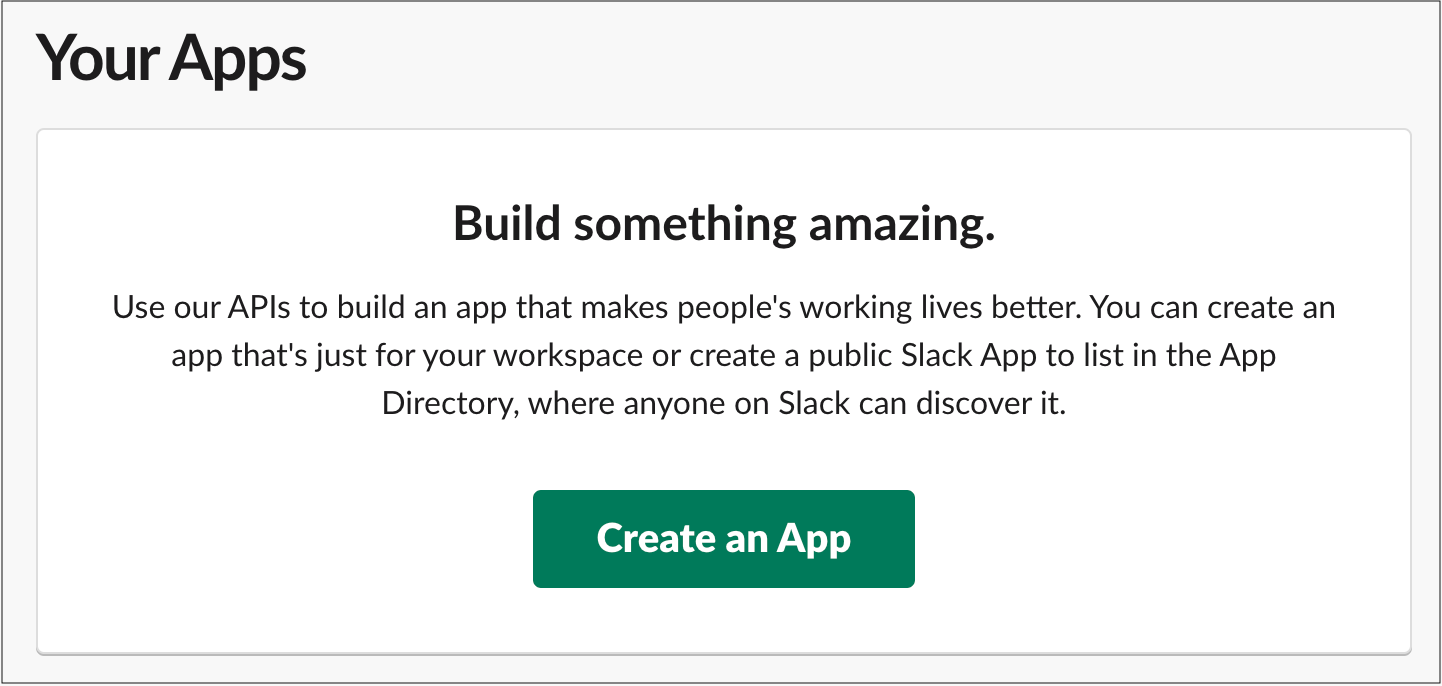
-
App Name 필드에 앱 이름을 입력합니다.
-
앱을 개발할 Slack 워크스페이스를 선택합니다. 사용하는 Slack 워크스페이스가 알림에 사용하려는 워크스페이스와 동일한지 확인하세요.
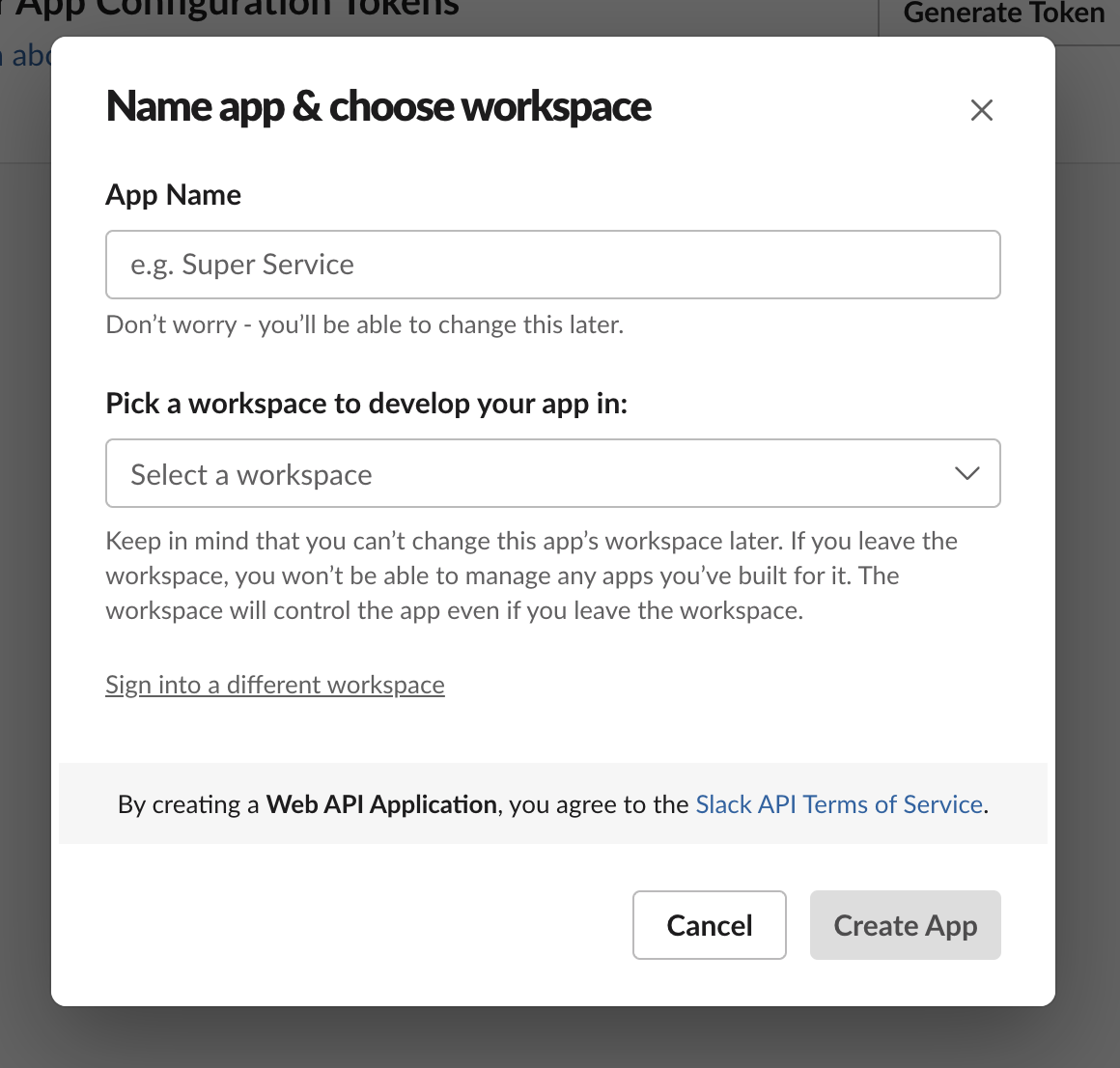
Slack 애플리케이션 구성
-
왼쪽 사이드바에서 OAth & Permissions 를 선택합니다.
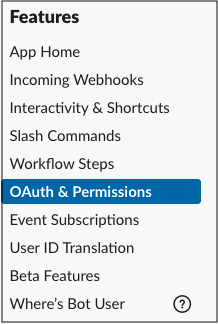
-
Scopes 섹션에서 봇에 incoming_webhook 스코프를 제공합니다. 스코프는 앱에 개발 워크스페이스에서 작업을 수행할 수 있는 권한을 부여합니다.
봇에 대한 OAuth 스코프에 대한 자세한 내용은 Slack API 설명서의 봇에 대한 OAuth 스코프 이해 튜토리얼을 참조하세요.
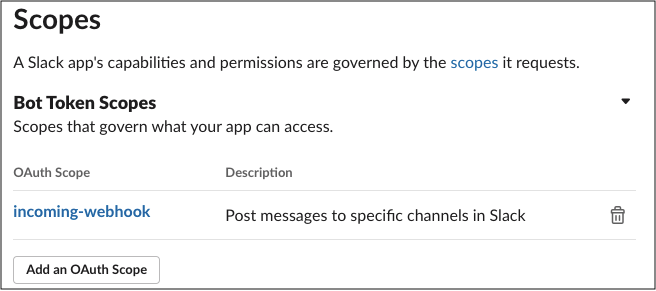
-
리디렉션 URL이 W&B 설치를 가리키도록 구성합니다. 로컬 시스템 설정에서 호스트 URL이 설정된 URL과 동일한 URL을 사용합니다. 인스턴스에 대한 DNS 매핑이 다른 경우 여러 URL을 지정할 수 있습니다.
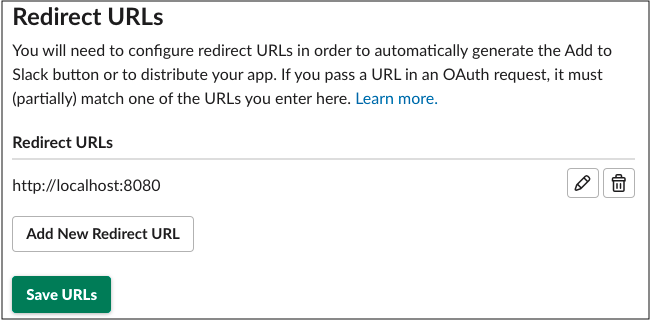
-
Save URLs 를 선택합니다.
-
선택적으로 Restrict API Token Usage 아래에 IP 범위를 지정하여 W&B 인스턴스의 IP 또는 IP 범위를 허용 목록에 추가할 수 있습니다. 허용된 IP 어드레스를 제한하면 Slack 애플리케이션을 더욱 안전하게 보호할 수 있습니다.
W&B에 Slack 애플리케이션 등록
-
배포에 따라 W&B 인스턴스의 System Settings 또는 System Console 페이지로 이동합니다.
-
현재 있는 시스템 페이지에 따라 아래 옵션 중 하나를 따르세요.
-
System Console 에 있는 경우 Settings 로 이동한 다음 Notifications 로 이동합니다.

-
System Settings 에 있는 경우 Enable a custom Slack application to dispatch alerts 를 전환하여 사용자 지정 Slack 애플리케이션을 활성화합니다.
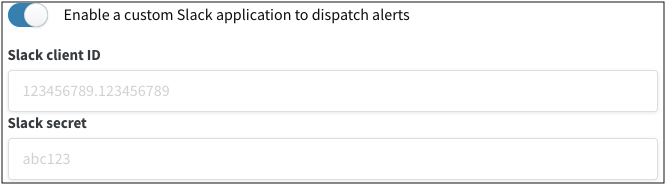
-
-
Slack client ID 와 Slack secret 을 제공한 다음 Save 를 클릭합니다. Settings 의 Basic Information 으로 이동하여 애플리케이션의 클라이언트 ID와 secret 을 찾습니다.
-
W&B 앱에서 Slack 인테그레이션을 설정하여 모든 것이 작동하는지 확인합니다.
4 - View organization dashboard
W&B의 조직 사용량 보기
조직 대시보드를 사용하여 조직의 W&B 사용량에 대한 전체적인 보기를 얻을 수 있습니다. 대시보드는 탭별로 구성되어 있습니다.
- Users: 이름, 이메일, Teams, 역할 및 마지막 활동을 포함하여 각 user에 대한 세부 정보를 나열합니다.
- Service accounts: 서비스 계정에 대한 세부 정보를 나열하고 서비스 계정을 만들 수 있습니다.
- Activity: 각 user의 활동에 대한 세부 정보를 나열합니다.
- Teams: user 수 및 추적 시간을 포함하여 각 team에 대한 세부 정보를 나열하고 관리자가 team에 참여할 수 있도록 합니다.
- Billing: 조직의 요금을 요약하고, 결제 Reports를 실행 및 내보낼 수 있으며, 라이선스 만료 시기와 같은 세부 정보를 보여줍니다.
- Settings: 개인 정보 보호 및 인증과 관련된 사용자 정의 역할 및 설정을 구성할 수 있습니다.
user 상태 보기
Users 탭에는 모든 user와 각 user에 대한 데이터가 나열되어 있습니다. Last Active 열은 user가 초대를 수락했는지 여부와 user의 현재 상태를 보여줍니다.
- Invite pending: 관리자가 초대를 보냈지만 user가 초대를 수락하지 않았습니다.
- Active: user가 초대를 수락하고 계정을 만들었습니다.
- -: user가 이전에 활성 상태였지만 지난 6개월 동안 활성 상태가 아닙니다.
- Deactivated: 관리자가 user의 엑세스를 취소했습니다.
활동별로 user 목록을 정렬하려면 Last Active 열 머리글을 클릭합니다.
조직에서 W&B를 사용하는 방법 보기 및 공유
Users 탭에서 조직에서 W&B를 사용하는 방법에 대한 세부 정보를 CSV 형식으로 볼 수 있습니다.
- Invite new user 버튼 옆에 있는 작업
...메뉴를 클릭합니다. - Export as CSV를 클릭합니다. 다운로드되는 CSV 파일에는 user 이름 및 이메일 어드레스, 마지막 활동 시간, 역할 등과 같은 조직의 각 user에 대한 세부 정보가 나열됩니다.
user 활동 보기
Users 탭의 Last Active 열을 사용하여 개별 user의 Activity summary를 가져옵니다.
- Last Active별로 user 목록을 정렬하려면 열 이름을 클릭합니다.
- user의 마지막 활동에 대한 세부 정보를 보려면 user의 Last Active 필드 위에 마우스를 가져갑니다. user가 추가된 시기와 user가 총 며칠 동안 활성 상태였는지 보여주는 툴팁이 나타납니다.
다음과 같은 경우 user는 active 상태입니다.
- W&B에 로그인합니다.
- W&B App에서 페이지를 봅니다.
- Runs를 로그합니다.
- SDK를 사용하여 experiment를 추적합니다.
- 어떤 방식으로든 W&B Server와 상호 작용합니다.
시간 경과에 따른 활성 user 보기
Activity 탭의 플롯을 사용하여 시간 경과에 따라 얼마나 많은 user가 활성 상태였는지에 대한 집계 보기를 얻을 수 있습니다.
- Activity 탭을 클릭합니다.
- Total active users 플롯은 특정 기간 동안 얼마나 많은 user가 활성 상태였는지 보여줍니다 (기본값은 3개월).
- Users active over time 플롯은 특정 기간 동안 활성 user의 변동을 보여줍니다 (기본값은 6개월). 해당 날짜의 user 수를 보려면 포인트 위에 마우스를 가져갑니다.
플롯의 기간을 변경하려면 드롭다운을 사용합니다. 다음을 선택할 수 있습니다.
- Last 30 days
- Last 3 months
- Last 6 months
- Last 12 months
- All time